Thaum koj nias lub hwj huam khawm ntawm lub iPad, txawm tias koj lub ntsiav tshuaj lub vijtsam raug kaw, lub kaw lus ntawm lub ntsiav tshuaj tau ua haujlwm tiag tiag. Txhawm rau txuag roj teeb, koj tuaj yeem tua iPad tag thaum koj tsis siv koj lub ntsiav tshuaj. Koj tseem tuaj yeem tua lub iPad kom tiav, lossis ua iOS system rov qab los kho lub iPad uas tsis teb.
Kauj ruam
Txoj Kev 1 ntawm 3: Tua Tawm iPad
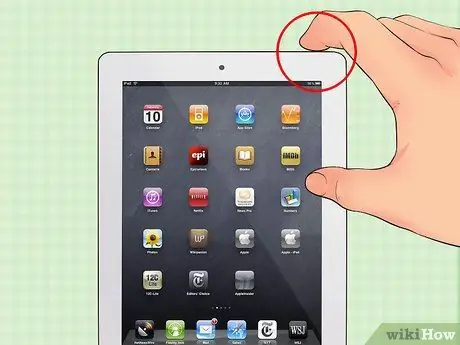
Kauj Ruam 1. Nias lub hwj huam khawm nyob rau sab xis saum toj ntawm lub iPad
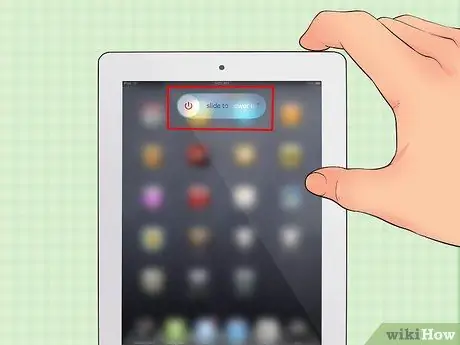
Kauj Ruam 2. Tuav lub hwj huam khawm kom txog thaum swb rau lub hwj chim tawm khawm tshwm nyob rau sab saum toj ntawm lub vijtsam
Xaub qhov hloov mus tua lub iPad. Tej zaum koj yuav tsum tau nyem lub pob rau ob peb lub sijhawm kom txog thaum tus slider tshwm ntawm qhov screen.
Yog tias iPad tsis teb txawm tias tom qab koj nias lub hwj huam khawm, nyeem ntu tom ntej ntawm kab lus no
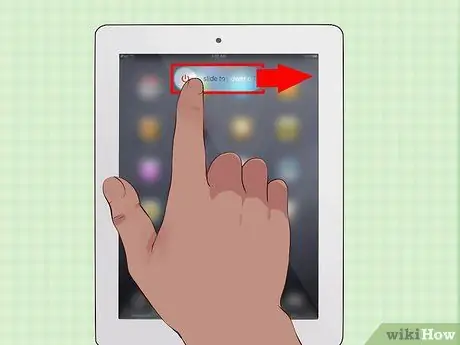
Kauj Ruam 3. Xaub tus swb kom khawm lub zog kom tua lub iPad

Kauj Ruam 4. Rov qab qhib lub iPad los ntawm kev nias thiab tuav lub hwj huam khawm kom txog thaum lub iPad screen qhib
Txoj Kev 2 ntawm 3: Rov Pib Dua iPad tsis teb
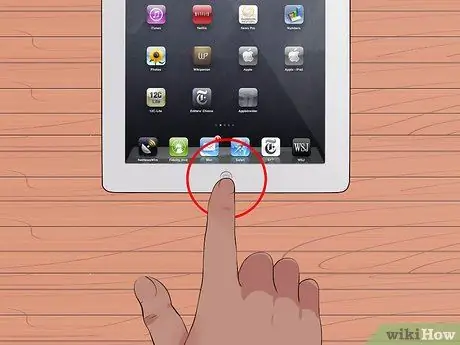
Kauj Ruam 1. Nias thiab tuav lub Tsev khawm
Txhawm rau daws lub iPad uas tsis teb, koj yuav xav rov pib lub iPad. Txhawm rau pib, nias thiab tuav lub Tsev khawm.
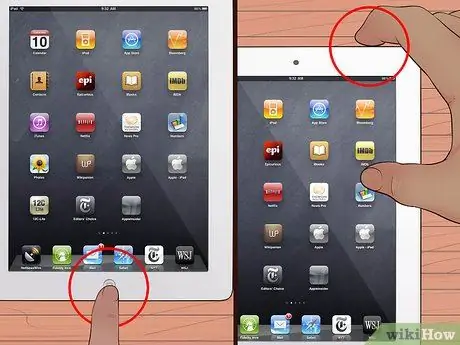
Kauj Ruam 2. Nias thiab tuav lub hwj huam khawm thaum nias lub pob Tsev
Tsis txhob tso ob lub khawm.
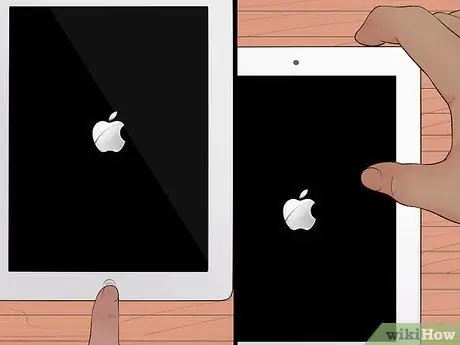
Kauj Ruam 3. Nias ob lub khawm rau kwv yees li 20 vib nas this kom txog thaum Apple lub logo tshwm ntawm qhov screen
Yog tias koj lub iPad yuav tsis tua tom qab nias qhov sib xyaw ua ke ib pliag, nyeem rau cov kauj ruam tom ntej
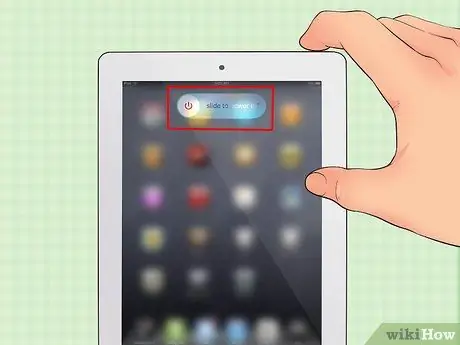
Kauj Ruam 4. Tos ob peb lub sijhawm rau koj lub iPad kom tiav kev ua haujlwm ntawm lub operating system thiab tso saib lub vijtsam hauv tsev
Tom qab ntawd, tua lub iPad los ntawm ua raws thawj ntu ntawm kab lus no.
Txoj Kev 3 ntawm 3: Nkag Mus Rov Los Hom ntawm iPad
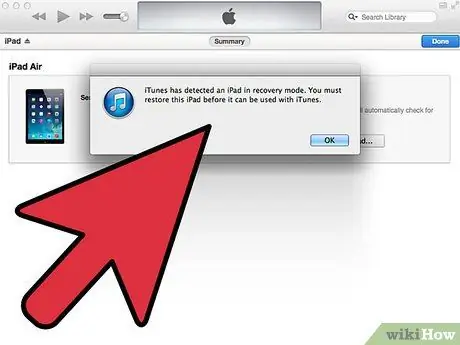
Kauj Ruam 1. Yog tias koj lub iPad tsis teb, siv hom rov ua haujlwm kom rov pib dua iPad
Tom qab rov pib dua, txhua cov ntaub ntawv ntawm iPad yuav raug lwv, thiab iPad yuav rov qab mus rau lub Hoobkas teeb tsa. Yog li ntawd, tsuas yog siv cov kauj ruam no ua qhov chaw kawg.

Kauj ruam 2. Txuas iPad rau koj lub computer, tom qab ntawd qhib iTunes
Koj yuav tsum tau siv iTunes txhawm rau ua kom tiav cov txheej txheem rov ua haujlwm iPad.
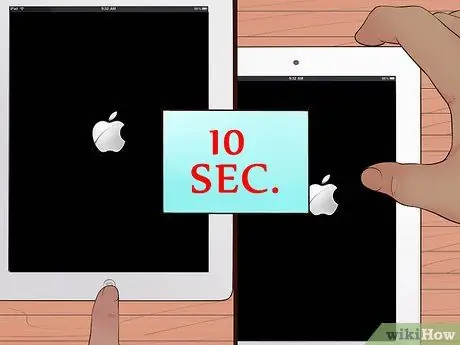
Kauj Ruam 3. Nias thiab tuav lub hwj huam khawm thaum tuav lub Tsev khawm li ntawm 10 vib nas this, kom txog thaum Apple lub logo tshwm ntawm qhov screen
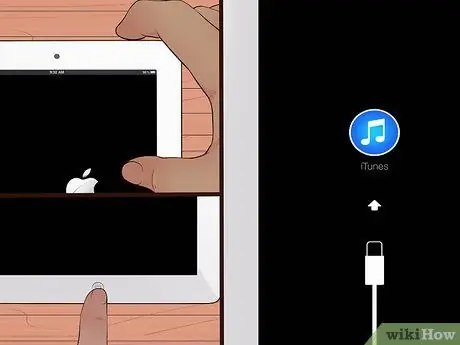
Kauj Ruam 4. Nias ob lub khawm kom txog thaum lub logo iTunes tshwm ntawm qhov screen
iTunes yuav nug koj kom rov kho lub cuab yeej.
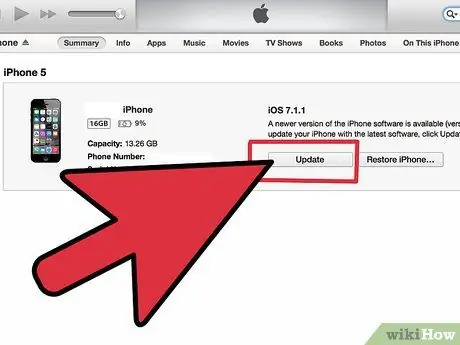
Kauj Ruam 5. Thaum hais kom sai, nyem Hloov tshiab hauv iTunes qhov rai
Qhov kev zov me nyuam yuav rub tawm qhov hloov tshiab iOS no tshiab tshaj plaws, tom qab ntawd teeb nws mus rau iPad yam tsis tshem tawm cov ntaub ntawv ntawm nws.
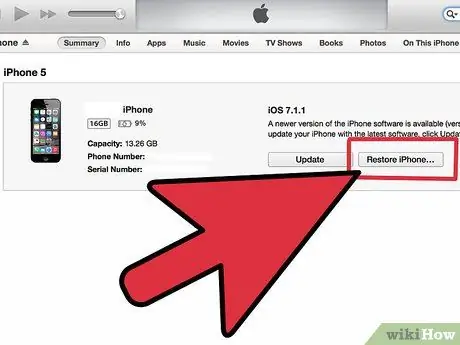
Kauj Ruam 6. Yog tias iPad tseem tsis tau teb tom qab txheej txheem hloov kho tiav, rov ua cov kauj ruam saum toj no los ntawm qhov pib, tab sis nyem Restore hauv iTunes qhov rai
Txawm li cas los xij, tus txheej txheem no yuav lwv tag nrho cov ntaub ntawv ntawm iPad.
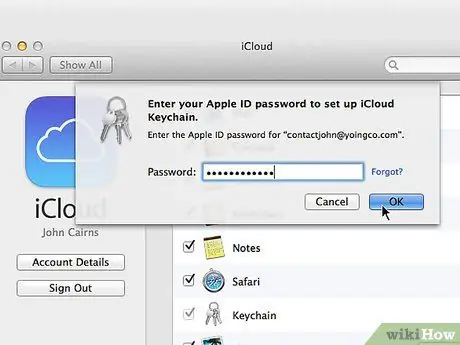
Kauj Ruam 7. Thaum txoj kev rov ua tiav tiav, teeb tsa koj lub iPad zoo li teeb tsa lub iPad tshiab
Nkag mus rau koj li Apple account kom rov qab tau cov ntaub ntawv los ntawm iCloud. Yog tias iPad tseem txuas nrog iTunes, koj tuaj yeem rov qab thaub qab cov ntaub ntawv iPad los ntawm koj lub tsev qiv ntawv iTunes.







